毫无疑问,Everything Search是Windows操作系统可用的最快的搜索工具之一。它比内置的Windows搜索工具快得多,因为它几乎立即返回结果,并支持许多自定义选项以优化搜索。
仅列举几个功能:内容内搜索选项,对复杂查询的支持,RegEx,书签,文件夹索引选项以及对自定义搜索的支持。
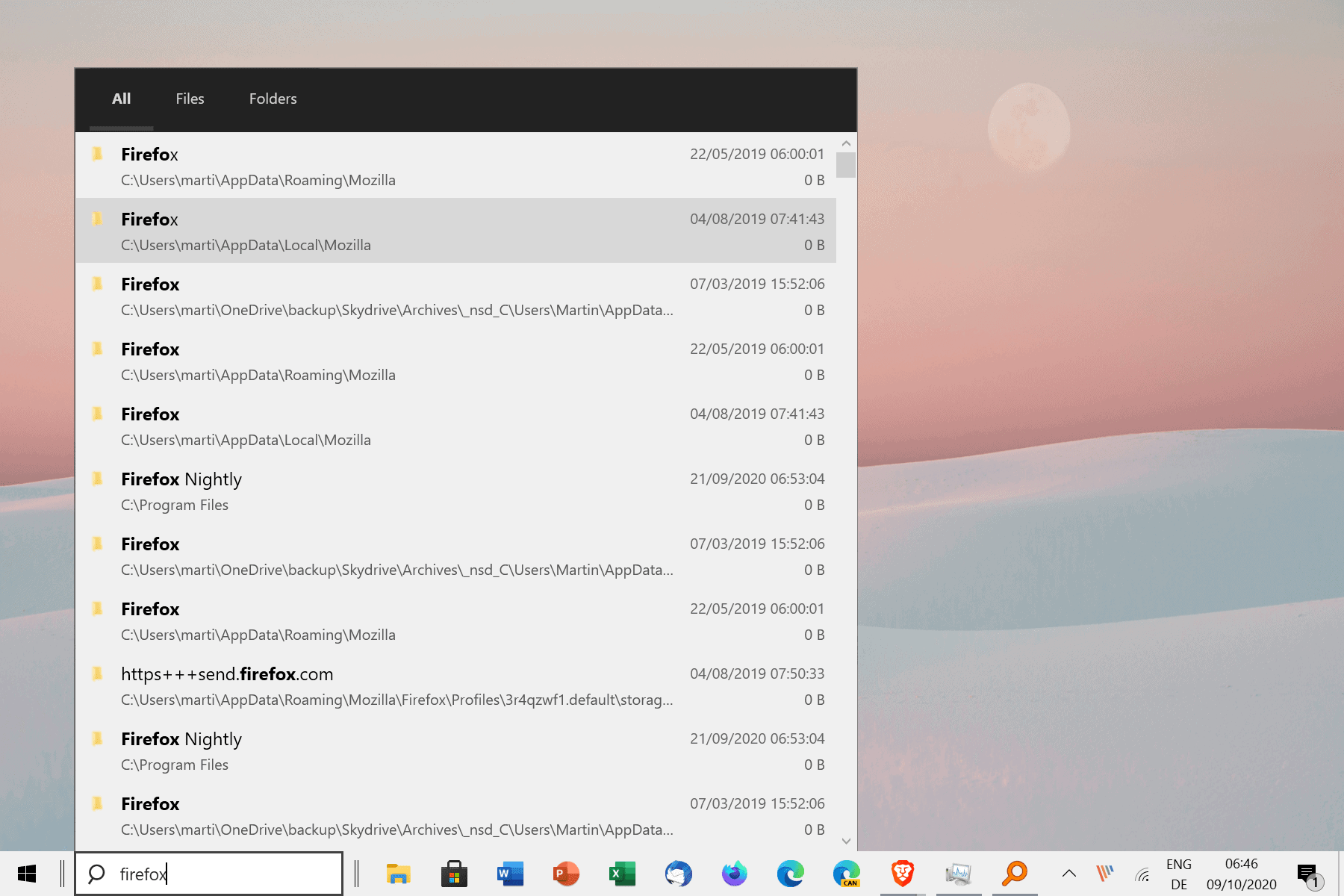
EverythingToolbar是一个开源程序,它将Everything Search添加到Windows Taskbar。一切都设置为直接从任务栏键入搜索后,您将在任务栏上获得搜索字段。
注意:请注意,EverythingToolbar需要一切,并且搜索程序需要在后台运行才能使工具栏搜索功能正常工作。该安装程序与Windows 10兼容,并且根据系统要求需要.NET Framework 4.7。
Windows任务栏上的“everything search”的设置和配置
安装程序需要几个步骤。
- 您需要确保的第一件事是,Everything Search在后台运行。您可以运行便携式版本或安装便携式版本以自动执行该过程,因为默认情况下将其设置为从Windows启动。您可以从Voidtools官方网站下载文件。一切都提供32位和64位版本。
- 从GitHub存储库下载最新版本的EverythingToolbar。
- 将zip存档解压缩到系统中。
- 打开档案的文件夹,右键单击install.cmd文件,然后选择“以管理员身份运行”以安装工具栏。您可以先通过将脚本加载到纯文本编辑器(如记事本)中来检查脚本。
- 注意:您可能会遇到Windows Smartscreen错误。
- 安装程序将打开命令提示符窗口,以显示安装的最终状态。只需关闭该窗口。
- 右键单击Windows任务栏(可用空间),然后选择任务管理器。
- 通过选择任务管理器,然后选择重新启动按钮,重新启动Explorer.exe进程。
- 右键单击任务栏,然后禁用“锁定任务栏”以允许在任务栏上四处移动项目。
- 再次右键单击任务栏,然后选择“工具栏”>“所有工具栏”,将新工具栏添加到Windows任务栏。
- 增大或减小搜索字段的大小,然后将其移动到例如左侧。
- 右键单击任务栏,然后启用“锁定任务栏”选项。
您可以随时通过右键单击EverythingToolbar文件夹中的uninstall.cmd文件并选择“以管理员身份运行”选项来卸载工具栏。
搜索的工作速度与“一切搜索”中的速度一样快;您可能会注意到默认列表用途有限,因为它仅显示文件或文件夹名称以及修改日期。如果您获得多个具有相同名称的文件名,则可能无法区分它们。
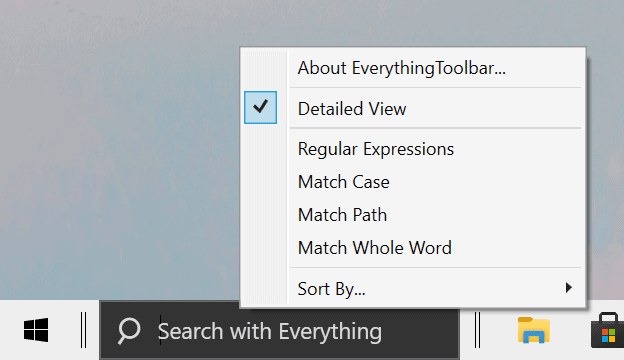
右键单击EverythingToolbar,然后激活“详细视图”选项,以将路径信息添加到结果列表中。
您还可以启用以下选项:
- 常用表达
- 相符
- 比赛路径
- 匹配整个世界
- 排序方式
大多数搜索参数直接来自“所有搜索”,例如,索引了哪些文件,位置和数据。
结束语
将所有内容搜索添加到Windows 10任务栏可能会吸引那些定期使用搜索工具的用户。您还可以设置键盘快捷键,以在需要时触发程序窗口,但是选项始终很好。Windows搜索继续起作用,它位于任务栏的顶部。
EverythingToolbar为Everything Search用户提供了一个很好的选择,可以将搜索功能更深入地集成到Windows中。